Sincronizzazione con macOS
Configura i tuoi account
Nei successivi passaggi dovrai aggiungere le risorse del tuo server per CalDAV (Calendario) e CardDAV (Contatti) al tuo Nextcloud.
Apri le preferenza di sistema del tuo dispositivo macOS.
Naviga fino a Account Internet:
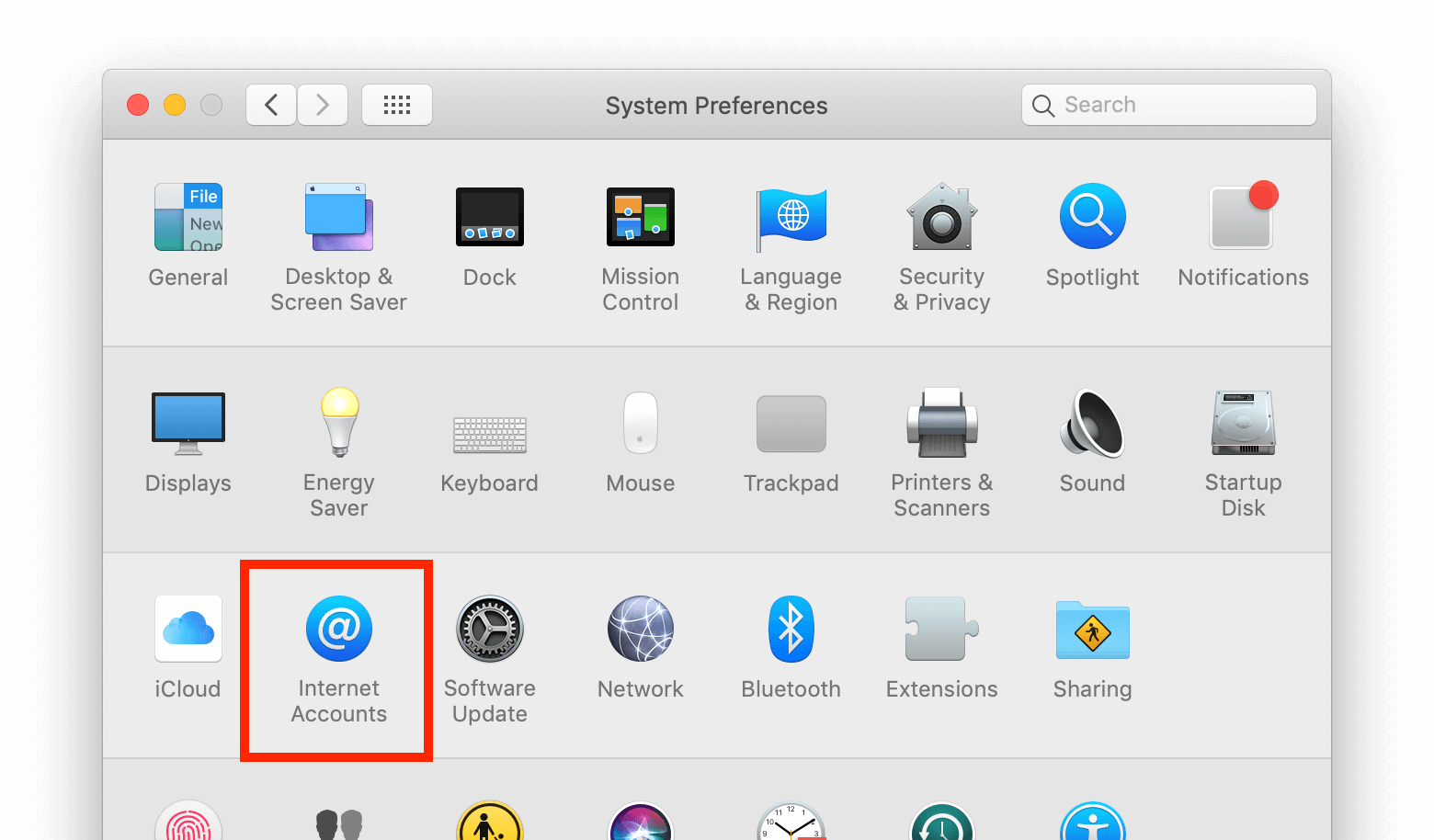
Fai clic su Aggiungi un altro account… e fai clic su Account CalDAV per Calendario o Account CardDAV per Contatti:
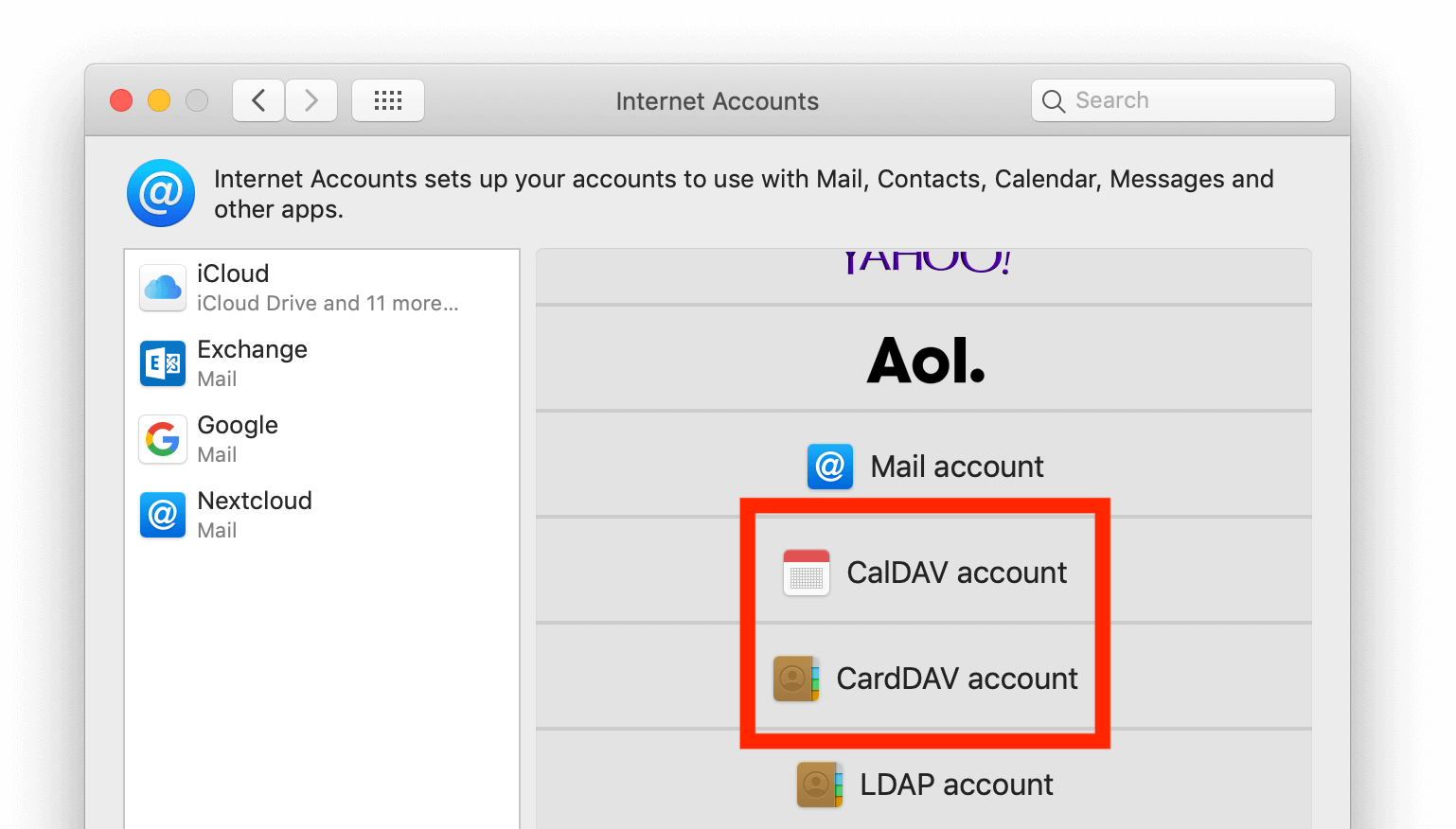
Nota
Non puoi configurare Calendario/Contatti assieme. Devi configurarli in account separati.
Seleziona Manuale come tipo di account e inserisci le tue rispettive credenziali:
Nome utente: nome utente o indirizzo email di Nextcloud
Password: la password/token dell’app generata (:rif:`Scopri di più<managing_devices>`).
Indirizzo server: URL del tuo server Nextcloud (ad esempio
https://cloud.example.com)
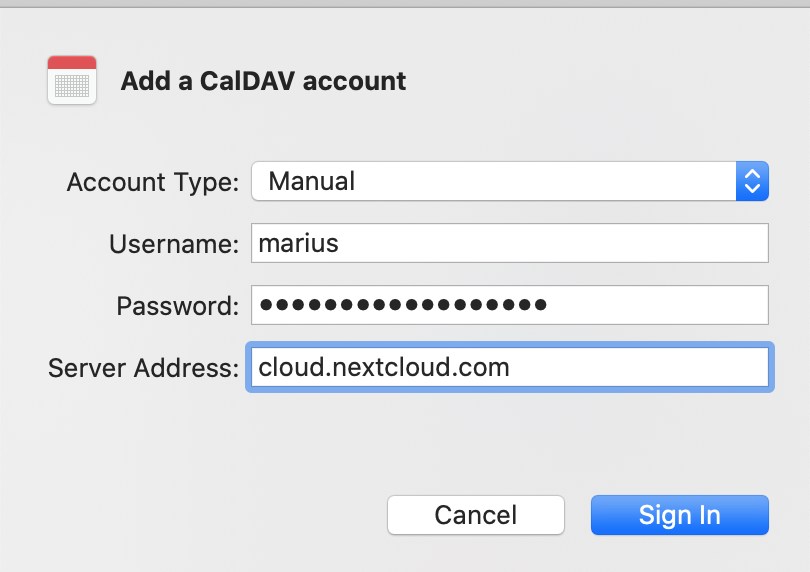
Fai clic su Accedi.
Per CalDAV (Calendario): ora puoi selezionare con quali applicazioni vuoi usare questa risorsa. Nella maggior parte dei casi, questa sarà l’applicazione «Calendario», a volte potresti anche volerla utilizzare per le tue Attività e promemoria.
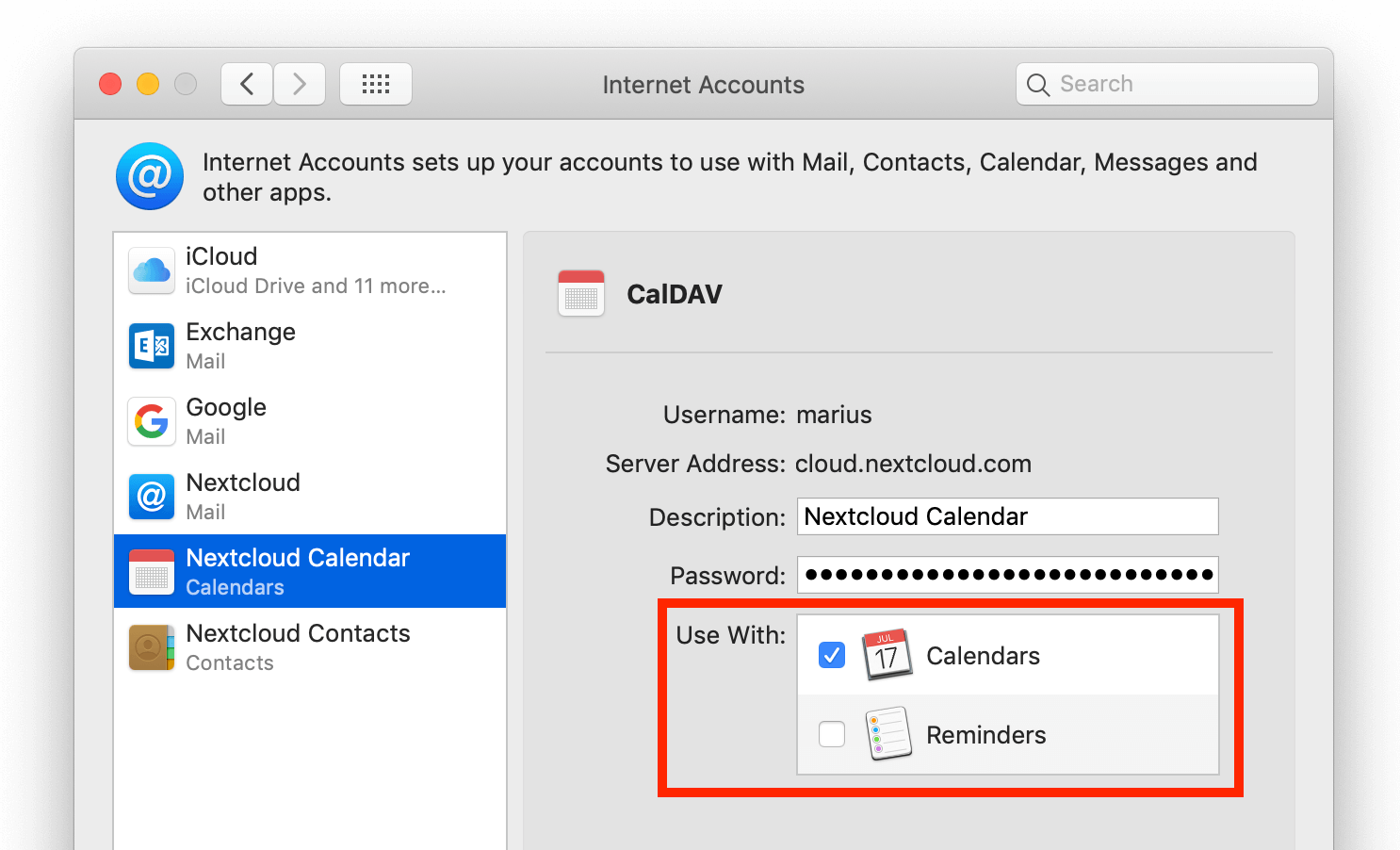
Risoluzione dei problemi
macOS non supporta la sincronizzazione CalDAV/CardDAV su connessioni
http://non cifrate. Assicurati di averehttps://abilitato e configurato sul lato server e client.Certificati autofirmati deve essere adeguatamente configurato nel portachiavi macOS.